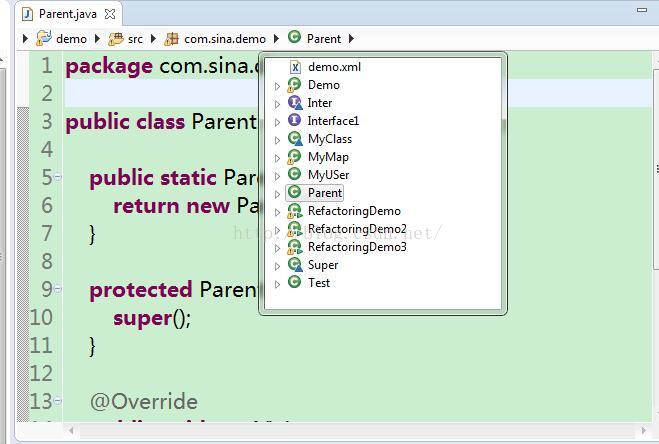Build:项目的编译,测试,打包,产生文档这1系列操作。Eclipse中Java项目的构建1般只有编译。默许情况
下是自动构建,在菜单栏上找到Project,在下拉列表中有1项是Build Automatically,它的前面是默许选中的,就是
自动构建。
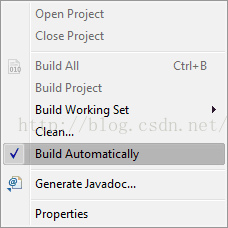
Build Path:项目构建时会从该路径中寻觅项目源代码,jar文件等。
在demo项目的名字上右键出现的下拉列表中找到Build Path,选中它以后找到Configure Build Path选项,点击进
入Properties for demo对话框,选择其中的1些操作,就能够进行Build Path。
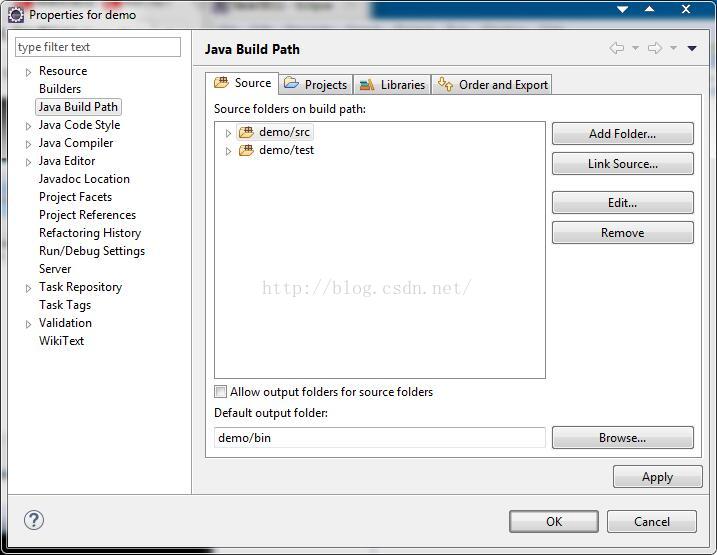
1)源代码文件夹

2)jar文件
3)library

在demo项目的名字上右击新建1个名字为lib的文件夹,我们可以把MySQL的JDBC驱动拷贝到这个文件夹下面,
在驱动的jar文件上右击找到Build Path,再找到Add To Build Path这个选项点击便可,那末就看到这个demo项目下多
了1个援用的MySQL的JDBC驱动库,这是我们推荐使用的方式。
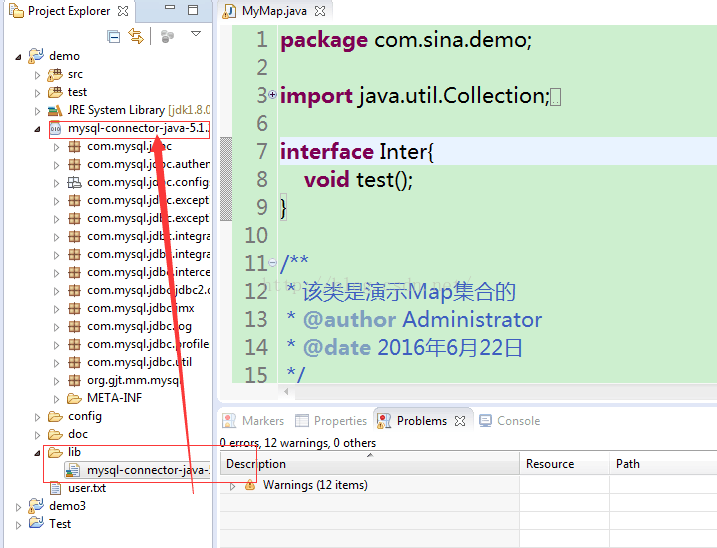
1)手动删除构建路径下的jar文件
2)导入项目时构建路径出错
目的:为了深入理解JDK中API的内部实现或学习某个开源包的实现。
我们在之前创建的Parent类中添加1个创建String类型的成员变量s,我们选中String,按下F3,就能够关联到
String类的源代码。
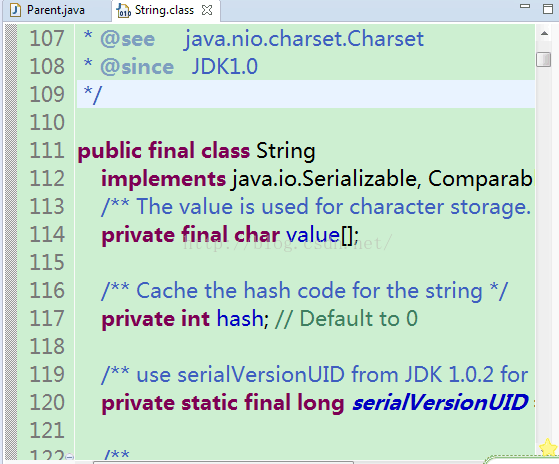
在Eclipse中,会将每个文件的历史版本记录在本地1段时间(默许是7天)。
1)历史记录保存的时间
2)每一个文件的最大保存条目
3)文件最大大小
找到菜单栏中的Window,在下拉列表当选择Preferences,进入到Preferences对话框,在General选项下找到
Workspace,继续找到Local History便可。
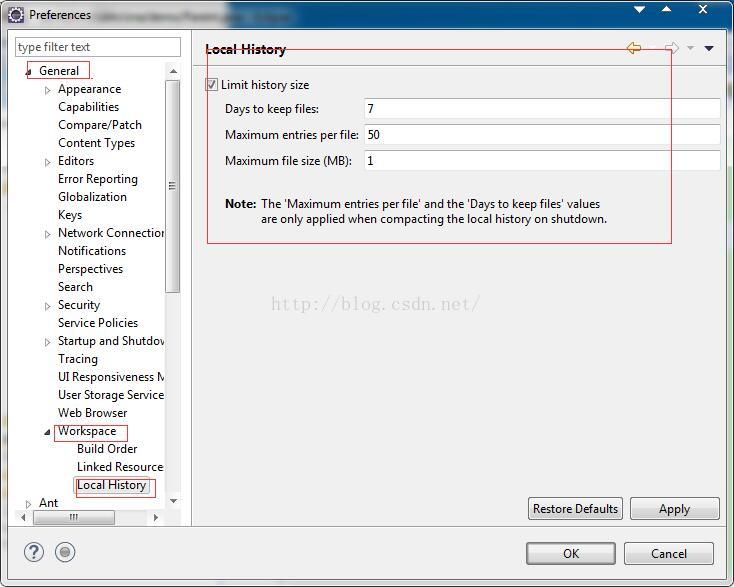
如果我们删除demo项目下的demo.xml文件,我们使用本地历史记录可以恢复,下demo项目上右击找到
Restore from Local History这个选项,点击进入Restore from Local History对话框,我们找到删除的demo.xml文件,
点击Restore便可。


我们可以查看demo项目下的Parent类的历史版本,我们在Parent.java源文件上右击找到Compare With这1选
项,再找到Local History选项,点击打开,就会出现很多的历史版本,双击1个版本就会出现当前版本和选中的历史
版本的对照,看有甚么不同的地方。


这个场景也是在比较以后出现的,有时候可能改过以后出现毛病,那末说明某个历史版本是正确的,这就需要我
们进行替换到历史版本,还是在那个Parent.java文件上右击找到Replace With这个选项,再找到Local History这个选
项,点击进入到Compare对话框,选中1个最近的正确的历史版本,点击Replace便可。
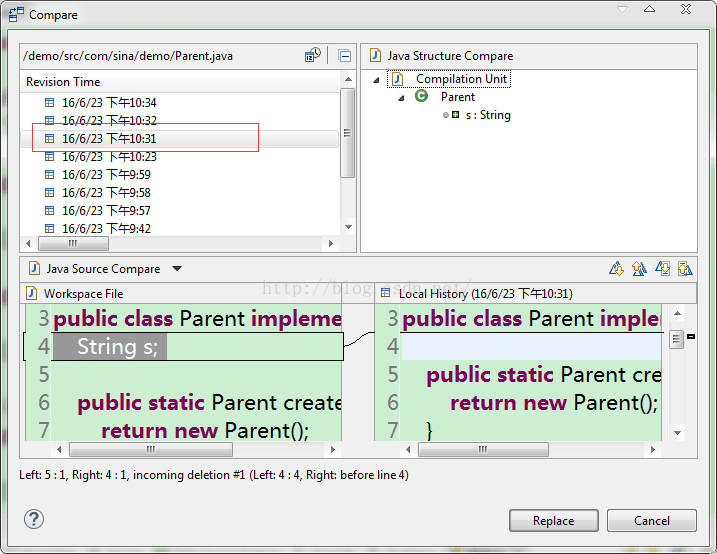
操作:
我们打开MyUser类,选中某1行代码前的行号,右击找到Add Bookmark这1项,点击进入Add Bookmark对话
框,填写书签的名字,点击OK便可。如果我们设置了很多的书签,那末我们可以在菜单栏中找到Window的下拉列表
中的Show View这个选项,再找到Bookmarks这1选项,就会出现书签列表。我们可以进行相干的修改和属性的设置
和书签描写。


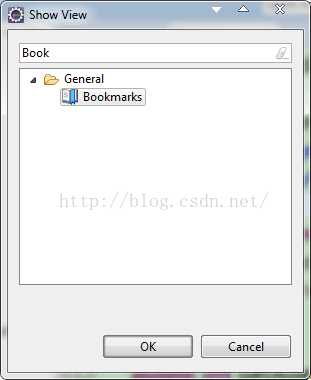

内置:
TODO:指此处需要实现某功能。
FIXME:1般指此处逻辑毛病或有异常,待处理。
XXX:1般指此处功能已实现,但待优化,待商议。
操作:
我们关闭所有的代码后,我们在菜单栏上找到Window的下拉列表中的Show View这个选项,再找到Tasks这1选
项,点击就会出现Tasks列表。选中1个就会定位到源代码的位置,我们可以进行继续处理,完成代码。


进行上述一样的操作,我们定位到需处理的位置,进行代码的修改和抛出异常或异常处理。
进行一样的操作,我们定位到需要优化的位置,进行代码优化。
我们在菜单栏上找到Window的下拉列表中的Preferences这个选项,进入到对话框中找到Java下的Compiler下的
Task Tags选项,我们添加1个名字为ERROR的级别为LOW的自定义任务标签,点击OK便可。重复上面的操作,我
们定位到毛病的位置,进行代码的修改。
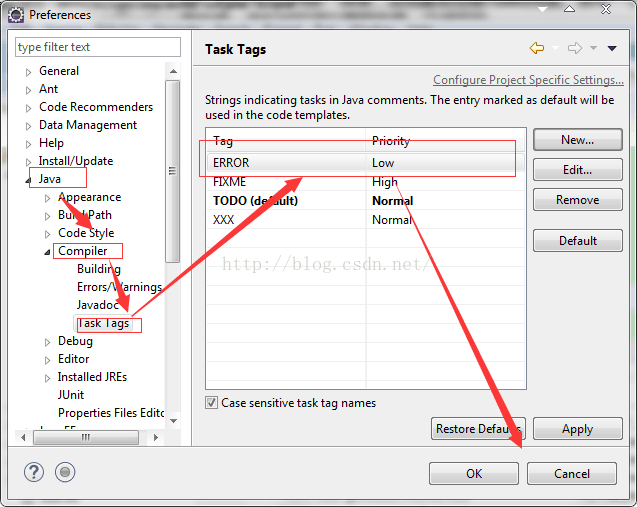

注意这里使用必须和定义的大写字母1致,如果使用了小写,这样的情况是不会出现的。
按下Ctrl+H,出现Search对话框,找到Java Search的选项卡,我们输入要查询的类名,和是查询声明还是引
用等,点击Search便可。
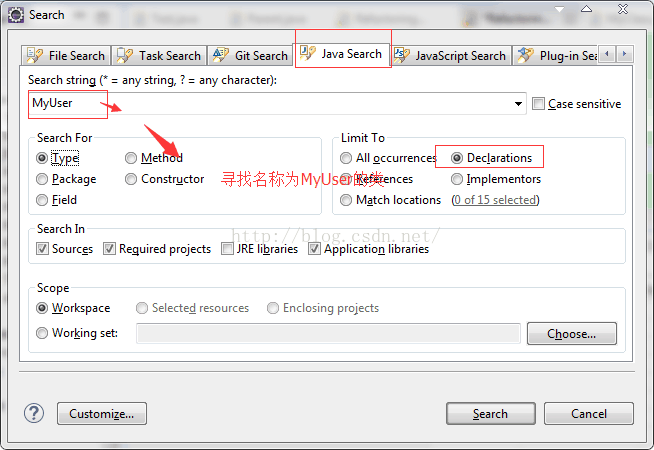
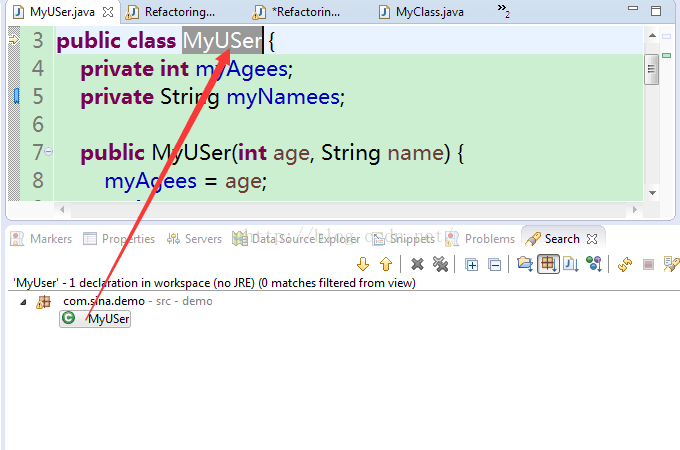
按下Ctrl+H,出现Search对话框,找到File Search的选项卡,我们输入要查询的字符串等,点击Search便可。
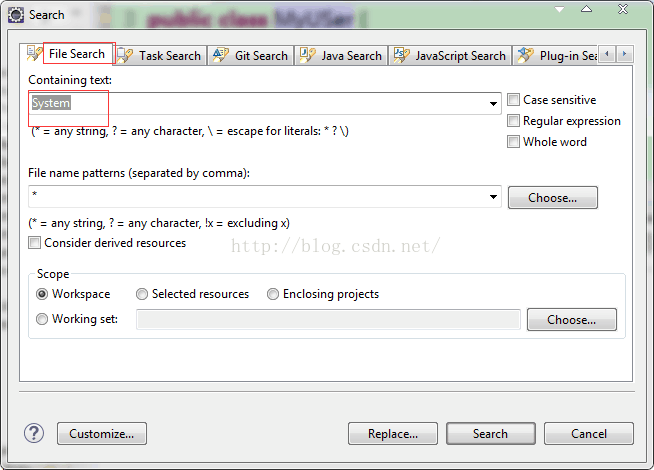
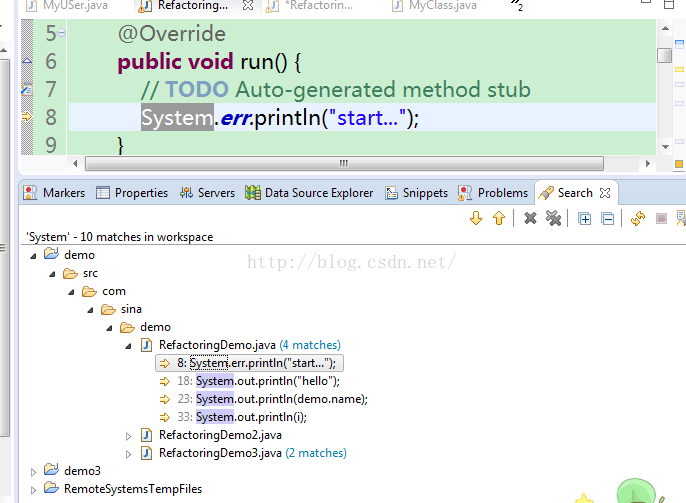
在菜单栏上找到Search,在下拉列表中有各种搜索操作,也是我们比较经常使用的。自己操作1下看看,知道便可。
针对文件的文本查找
使用Ctrl+F可调出1个对话框
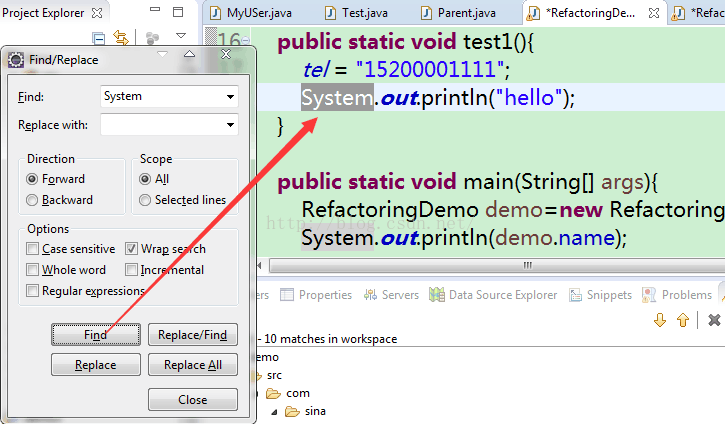
针对文件的文本替换
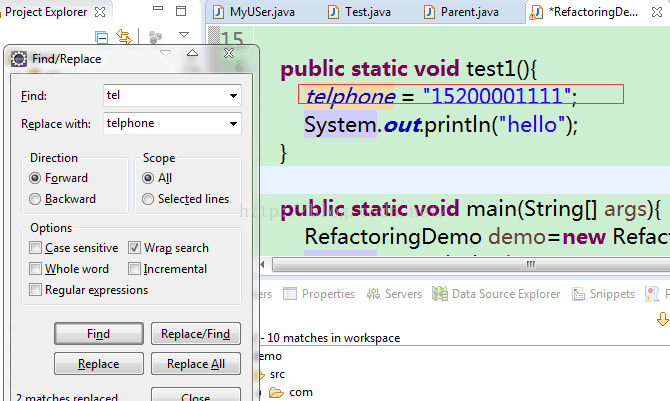
Navigate:可在Eclipse中快速定位并打开Java类,接口或方法等。
在菜单栏上找到Navigate,在下拉列表中找到Go To这1选项,再找到相干的操作便可。
在下拉列表中也能够找到Go To Line选项,打开Go To Line对话框,我们写入我们想要跳转的行数,点击OK即
可。
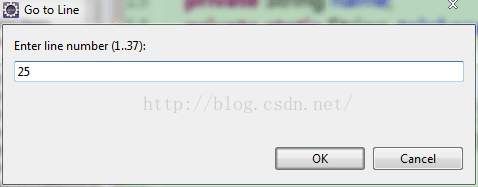
在下拉列表中还有Back选项,Next Annotation选项和Previous Annotation选项,这些都是可以进行跳转的选
项,我们就不再进行演示。
选中String,在菜单栏上找到Navigate,在下拉列表中找到Open Declaration这1选项,或可以按下F3便可打
开String类的声明。
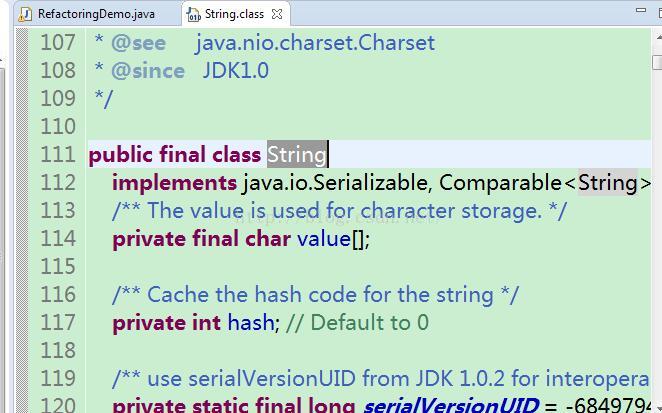
选中RefactoringDemo2,在菜单栏上找到Navigate,在下拉列表中找到Open Type Hierarchy这1选项,或可
以按下F4便可打开RefactoringDemo2类的类型层次(也就是继承的父类或实现的接口)。

我们查看test2方法在哪些地方啊被调用,选中test2,在菜单栏上找到Navigate,在下拉列表中找到Open Call
Hierarchy这1选项,便可找到调用test2方法的层次。
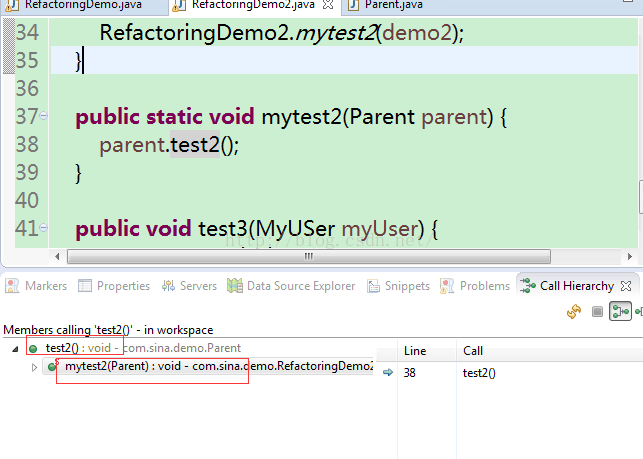
我们在代码中输入:List<String> names = new ArrayList<String>();names.add("Java");选中add方法名字,在菜
单栏上找到Navigate,在下拉列表中找到Open Implementation这1选项,打开便可出现add方法的实现。
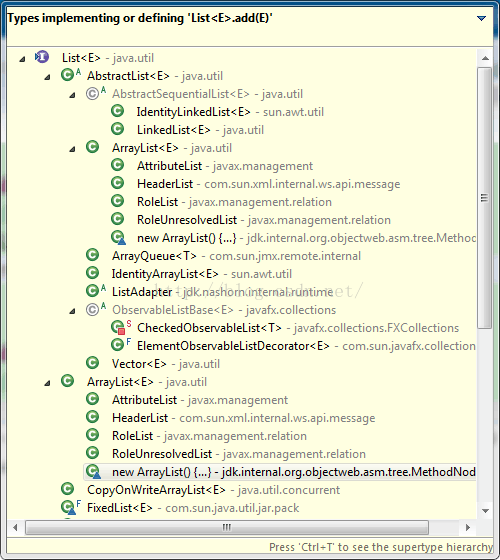
选中test方法,在菜单栏上找到Navigate,在下拉列表中找到Open Super Implementation这1选项,打开便可定
位到父类的实现。

在菜单栏上找到Navigate,在下拉列表中找到Open Source这1选项,打开进入到Open Source对话框。
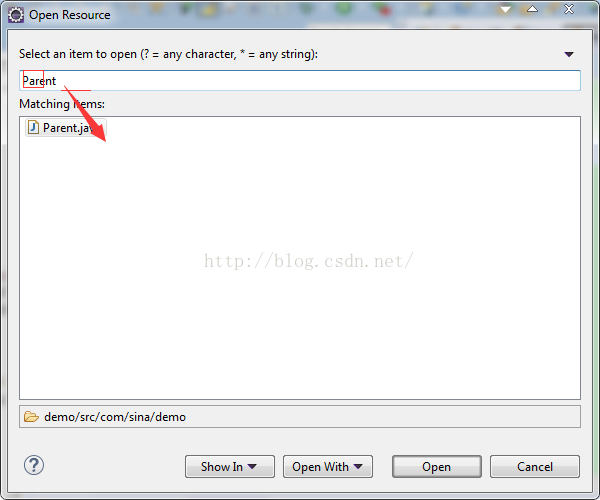
在Parent类的编辑器中右击找到Show In BreadCrumb选项,打开就会在编辑器上方显示1个逐层次查找Parent类
的层级。